Comment supprimer la flèche des raccourcis du bureau sous Windows 10
Les raccourcis sur Windows 10 ont une petite flèche superposée sur l'icône à laquelle le raccourci est destiné. Il indique que le raccourci est en fait un raccourci et non un fichier. D'un point de vue UX, c'est une bonne chose car vous pouvez dire en un coup d'œil que l'icône est pour un raccourci et non pour le fichier lui-même. Malheureusement, c'est moche à regarder et Microsoft ne l'a pas amélioré depuis des années. Si vous le souhaitez, vous pouvez supprimer la flèche de tous les raccourcis sur votre bureau. Voici comment.

Fichier d'icône vide
Pour supprimer la flèche d'un raccourci, vous devez la remplacer par une icône vide. Nous avons détaillé comment créer un fichier icône vide ici. Allez-y et créez-en un.
Supprimer la flèche du raccourci sur le bureau
Vous devrez modifier le registre Windows pour cela, mais vous devez d'abord déplacer le fichier d'icône que vous avez créé dans le bon dossier. Ouvrez l'Explorateur de fichiers et accédez à l'emplacement suivant. Collez le fichier icône ici.
C: \ Windows \ System32
Vous devez disposer des droits d'administrateur pour coller le fichier ici. Copiez le chemin complet vers le fichier après l'avoir collé.
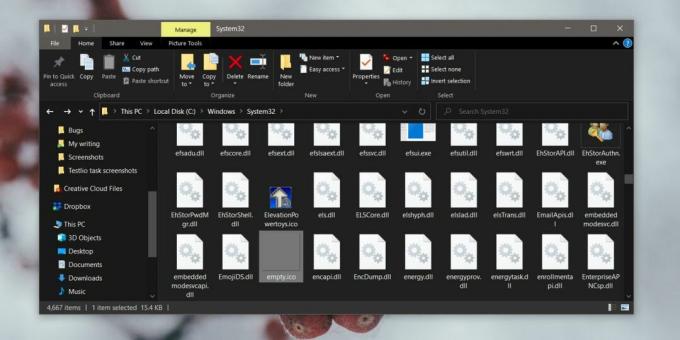
Une fois le fichier collé, fermez l'Explorateur de fichiers. Appuyez sur le raccourci clavier Win + R pour ouvrir la boîte d'exécution. Dans la zone d'exécution, entrez les informations suivantes, puis appuyez sur Entrée.
regedit
Cela ouvrira l'éditeur de registre. Accédez à la clé suivante.
Icônes HKEY_LOCAL_MACHINE \ SOFTWARE \ Microsoft \ Windows \ CurrentVersion \ Explorer \ Shell
Si la clé Shell Icons n'existe pas, accédez à la clé Explorer.
HKEY_LOCAL_MACHINE \ SOFTWARE \ Microsoft \ Windows \ CurrentVersion \ Explorer
Cliquez avec le bouton droit sur la clé Explorer et sélectionnez Nouveau> Clé dans le menu contextuel. Nommez cette clé Shell Icons.
Cliquez avec le bouton droit sur la clé Icônes de shell et sélectionnez Nouveau> Chaîne dans le menu contextuel. Nommez-le 29. Dans la zone données de la valeur, entrez le chemin d'accès complet au fichier icône que vous avez collé dans le dossier System32.
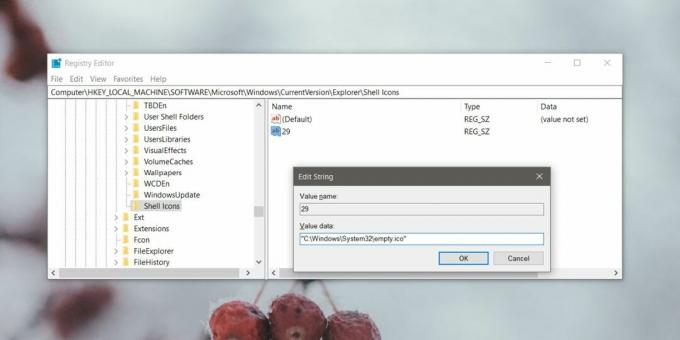
Cliquez sur OK. Vous devez maintenant redémarrer l'explorateur de fichiers. Ouvrez le Gestionnaire des tâches et recherchez l'Explorateur Windows dans l'onglet processus. Sélectionnez-le et cliquez sur le bouton Redémarrer en bas.
Lorsque l'Explorateur redémarre, la flèche de tous les raccourcis du bureau disparaît. Pour récupérer l'icône, vous pouvez supprimer la valeur de chaîne que vous avez créée. N'oubliez pas de redémarrer l'Explorateur de fichiers après avoir supprimé la valeur. La flèche sera restaurée dans tous les raccourcis du bureau.
Le raccourci fonctionnera toujours de la même manière qu'auparavant. Si un raccourci contient le mot «raccourci» dans son titre, vous pouvez le supprimer du nom en le renommant. Tous les raccourcis que vous créez à partir de ce point seront créés sans la flèche ajoutée au-dessus de leur icône.
Chercher
Messages Récents
Photo Basic 3: Outil Windows complet de retouche et de gestion d'images
Beaucoup de bonnes applications d'édition et d'archivage d'images s...
Comment actualiser ou réinitialiser votre PC Windows 8 [Guide complet]
L'année dernière, nous avons écrit un guide détaillé sur comment ré...
150 meilleures applications Windows de l'année 2010 [Choix de l'éditeur]
AddictiveTips est populaire pour couvrir les applications de bureau...


![Comment actualiser ou réinitialiser votre PC Windows 8 [Guide complet]](/f/a16ad2aa9035a1f5b19c28acec19e75e.jpg?width=680&height=100)
![150 meilleures applications Windows de l'année 2010 [Choix de l'éditeur]](/f/1e74a7f8f24567c08c27ea896eaa2ccd.jpg?width=680&height=100)